Mantener nuestros datos e información personales es algo que debemos tomar muy en serio hoy. Entre muchas otras formas de lograr eso, en este artículo, vamos a discutir la seguridad de nuestra red y cómo cambiar una red inalámbrica no garantizada a una segura. Pero primero, veamos por qué es importante asegurar su red inalámbrica .

¿Por qué necesita cambiar su red inalámbrica para asegurar?
Realmente no importa si estamos hablando de una red inalámbrica doméstica o una empresa, los riesgos son más o menos iguales. Mencionaremos solo algunos de ellos:
- Otras personas pueden conectarse a su red sin que usted lo sepa. Si bien la mayoría de ellos utilizarán su ancho de banda para sus actividades en línea cotidianas, como juegos, navegar y ver videos en línea, otros pueden abusar severamente de su red inalámbrica y realizar un conjunto de actividades ilegales que pueden causar serios problemas para usted. Al mismo tiempo, pueden acceder a sus archivos y datos personales y monitorear sus actividades de red . Esto es bien conocido como piggybacking .
- Si su red inalámbrica no está segura y también la seguridad para compartir archivos está apagado, entonces una persona puede acceder fácilmente a sus archivos y carpetas disponibles para compartir. La mejor manera sería deshabilitar el intercambio de archivos si no lo está utilizando activamente.
- Otro problema con las redes no garantizadas es que todos los que están conectados pueden acceder fácilmente a la configuración de su enrutador si todavía está utilizando los detalles de inicio de sesión de administrador predeterminados. Literalmente lleva unos minutos descubrir cuál es la dirección IP del enrutador predeterminada y encontrar el nombre de usuario y la contraseña predeterminados. Después de que la persona gana acceso a la configuración de su enrutador, básicamente tiene control total sobre su red.
Todas las razones por las que acabamos de mencionar son suficientes para hacerle pensar en asegurar su red inalámbrica . Entonces, veamos cómo hacerlo correctamente.
¿Cómo cambiar una red inalámbrica no garantizada a asegurada?
Cuando hablamos de redes aseguradas, debemos mencionar que una red segura es la que está protegida por un cifrado WPA, WPA2 y últimamente WPA3 . Por lo tanto, no importa si está utilizando su casa o red comercial si está abierto (sin garantía), debe asegurarlo de inmediato.
Para mantener las cosas cortas, puede cambiar una red inalámbrica no segura a una segura del tablero de administrador del enrutador. Esto significa que primero debe iniciar sesión en su enrutador , encontrar la sección inalámbrica y luego configurar una contraseña inalámbrica fuerte y única.
Sin embargo, aquí hay una guía más detallada sobre cómo asegurar su red inalámbrica.
Paso 1 - Prepárate
Ya hemos mencionado que primero debe iniciar sesión en su enrutador. Para hacerlo correctamente y con éxito, debe conocer la dirección IP predeterminada de los enrutadores y el nombre de usuario y la contraseña de inicio de sesión de administración predeterminados. Puede encontrar esto en la etiqueta que generalmente se encuentra debajo del enrutador o en el manual de usuarios. Eventualmente, puede buscar a través de nuestra categoría de inicio de sesión del enrutador y encontrar una guía detallada sobre cómo iniciar sesión en su enrutador. Solo asegúrese de encontrar la marca del enrutador que está utilizando.
Paso 2: conectarse a la red
El dispositivo que usará para acceder a la configuración del enrutador debe conectarse a la red. Puede usar un teléfono inteligente, una tableta o una computadora para conectarse y también puede conectarse utilizando la conexión Wi-Fi o el cable de red. Una vez que conecte el dispositivo, está listo para moverse al siguiente paso.
Paso 3: inicie un navegador web en su dispositivo
El navegador web se utiliza para acceder al tablero de administrador del enrutador . Nos ayuda a ver la interfaz gráfica de usuario que hace que la administración del enrutador sea simple y fácil. Puede usar cualquier navegador web que ya haya instalado en su dispositivo, pero algunos fabricantes de enrutadores recomiendan usar Google Chrome o Microsoft Edge.
Ahora, inicie su navegador web y muévase al siguiente paso.
Paso 4: ingrese la IP del enrutador predeterminada en la barra de URL de los navegadores
Los fabricantes de enrutadores utilizan direcciones IP desde el rango de IP privado como IPS predeterminadas para sus enrutadores. Algunas de las direcciones IP más utilizadas son:
Puede intentar ingresar estos IP uno por uno hasta que aparezca la página de inicio de sesión del enrutador o puede encontrar la IP correcta por su cuenta. Si es un usuario de Windows, puede hacerlo usando el símbolo del sistema y el comando ipconfig . Si está utilizando otro dispositivo, consulte esta guía sobre cómo encontrar la dirección IP del enrutador predeterminada .
Cuando ingrese la IP del enrutador correcto en la barra de URL, se le pedirá que ingrese un nombre de usuario y contraseña.
Paso 5: ingrese el nombre de usuario y la contraseña del administrador
Si no ha cambiado cualquiera de las configuraciones de enrutador predeterminadas, deberá usar el nombre de usuario y la contraseña de administración predeterminados. Sin embargo, si ha cambiado estos anteriormente, use los personalizados.
El nombre de usuario y la contraseña predeterminados se pueden encontrar en la etiqueta debajo del enrutador. También puede probar una combinación de los siguientes términos:
- Para el nombre de usuario: usuario, administrador, raíz , o dejarlo en blanco
- Para la contraseña: contraseña, administrador, usuario, 1234 , o dejarla en blanco
Como puede ver, estos detalles de inicio de sesión de administrador predeterminados son bastante simples y deben cambiarse lo antes posible.
Cuando ingrese la combinación correcta de nombre de usuario/contraseña, obtendrá acceso al tablero de administración de enrutadores.
Ahora, encontremos la sección de seguridad inalámbrica.
Paso 6 - Encuentre la sección de seguridad inalámbrica
Dependiendo de la marca de enrutador que esté utilizando algunas configuraciones, puede ser ligeramente diferente, pero vamos a presentar algunas de las marcas más populares:
Netgear
Después de acceder a su panel de administrador del enrutador Netgear, vaya a Avanzado y haga clic en Configuración en el menú izquierdo.
Ahora seleccione Configuración inalámbrica y marque el botón de radio junto a WPA2-PSK
En el campo de frase de pases , ingrese la contraseña inalámbrica deseada.
Haga clic en el botón Aplicar para guardar los cambios.
Linksys
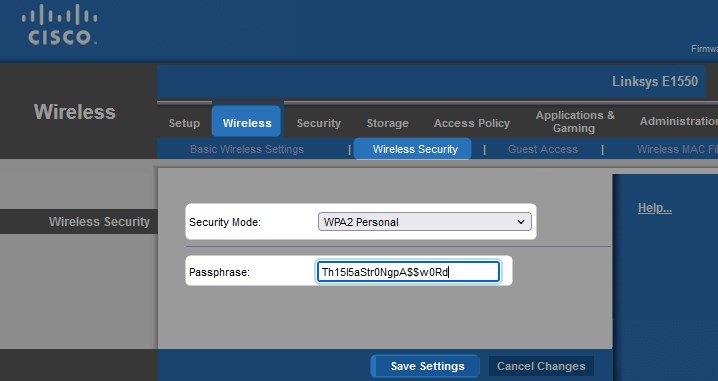
Haga clic en Wireless en el menú horizontal en la parte superior. Luego haga clic en la seguridad inalámbrica en el submenú.
Desde la lista desplegable del modo de seguridad , seleccione WPA2 Personal.
Aparecerá el campo de frase de pases . Ingrese la nueva contraseña inalámbrica allí y haga clic en el botón Guardar Configuración .
Belkin
Después de iniciar sesión en su enrutador Belkin, desplácese hacia abajo hasta la configuración avanzada , y en la sección WiFi haga clic en la seguridad .
Ahora, como modo de seguridad , elija WPA/WPA2-Personal (PSK). Establezca la autenticación en WPA2-PSK.
La técnica de cifrado debe establecerse en AES.
Y finalmente, en la clave previa al intercambio (PSK) ingrese la nueva contraseña inalámbrica.
Haga clic en el botón Guardar para guardar los cambios que acaba de hacer.
Asus
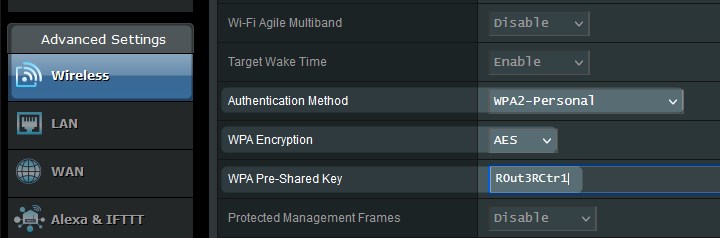
En la configuración avanzada , busque Wireless . En la nueva página, desplácese hacia abajo hasta el método de autenticación y seleccione WPA2-Personal . Establezca el cifrado de WPA en AES y en el campo de la tecla WPA Pre-Shared Ingrese la nueva contraseña inalámbrica. Haga clic en Aplicar para guardar los cambios.
Paso 7- Su red inalámbrica está asegurada
En este punto, después de guardar los cambios, podemos decir que su red inalámbrica ahora está asegurada . Ahora puede usar la contraseña inalámbrica para conectar sus dispositivos.
Sin embargo, hay algunas otras cosas que puede hacer para hacer que su red inalámbrica sea más segura. Cada uno de estos cambios representa una capa adicional de seguridad.
Consejos de seguridad de red adicionales
Dado que hemos mencionado los ajustes de seguridad adicionales que harán que su red inalámbrica sea más segura, esto es lo que puede hacer:
1. Puede cambiar la IP enrutador predeterminada . Como ha visto anteriormente, la IP predeterminada se utiliza en el proceso de acceso al tablero de administración. Por lo tanto, no es difícil para cualquiera que ya esté conectado a la red encontrar la IP predeterminada.
2. Cambie la contraseña de administrador predeterminada . Si alguien conoce la marca del enrutador que está utilizando, puede encontrar fácilmente los detalles de inicio de sesión predeterminados y acceder al tablero de administración de su enrutador. Cambiar la contraseña de administrador evitará que esto suceda.
3. Oculta tu SSID. Aunque esto parece una buena opción de seguridad, ya que las personas no pueden ver el nombre de su red e intentan conectarse a él, puede causarle algunos problemas cuando desea conectar un nuevo dispositivo a la red . Además de eso, los piratas informáticos tienen sus propias formas de descubrir nombres de red ocultos para que nos salteemos este.
4. Deshabilitar el intercambio de archivos . Ya hemos mencionado esto, pero si no está utilizando activamente las opciones de intercambio de archivos en su red, se recomienda deshabilitarlo. Pero si lo está utilizando, considere crear una carpeta compartida dedicada y proteger los archivos compartidos con una contraseña.
5. Instale un programa antivirus y un firewall. Es muy recomendable instalar un programa antivirus en su dispositivo y mantenerlo actualizado. Además, intente realizar escaneos regulares al menos una vez al mes. En cuanto al firewall, verifique si su enrutador tiene un firewall incorporado y habilitelo. Si no lo ha hecho, instale un firewall en su dispositivo también.
6. Mantenga actualizado el enrutador y el firmware módem. Cada nueva versión de firmware viene con algunos parches que protegerán su red de las exploits conocidas o vienen con algunas actualizaciones de rendimiento y correcciones de errores. Esta es la razón por la que debe verificar de vez en cuando si hay una nueva versión de firmware esperando que se instale .
Conclusión
Ahora sabe por qué es importante cambiar su red inalámbrica no segura a una segura, cómo hacerlo y también agregar algunas capas adicionales de protección. Tómese su tiempo y pase por los pasos necesarios para asegurar la red . Tomará un poco de su tiempo aplicar estos cambios, pero no es nada en comparación con el estrés cuando descubres que alguien ha pirateado tu red y te ha bloqueado.
